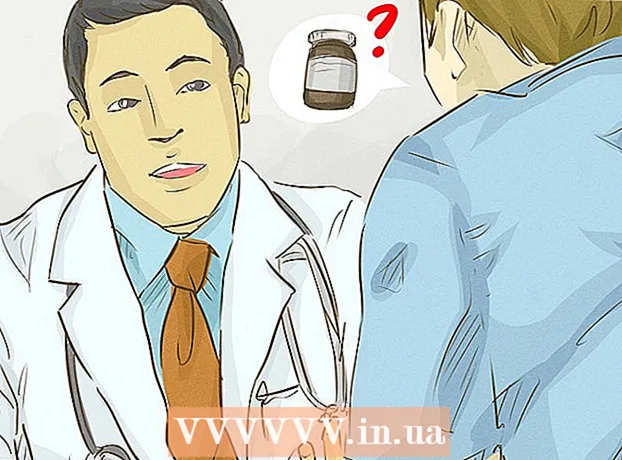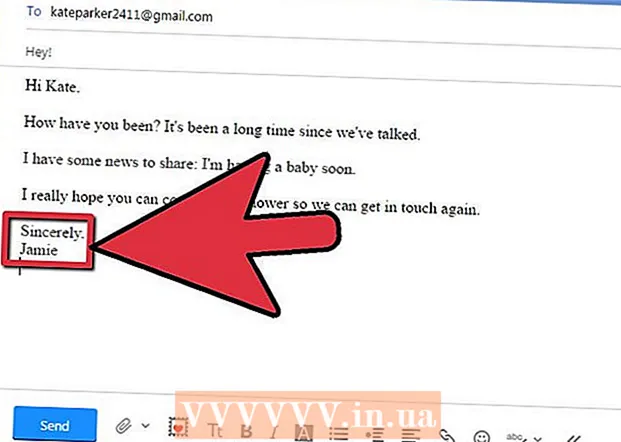著者:
Carl Weaver
作成日:
26 2月 2021
更新日:
2 J 2024

コンテンツ
ファイルサイズは時間の経過とともに大きくなり、ほとんどの電子メールサービスは依然として添付ファイルを数メガバイトに制限しています。大きなファイルまたは複数のファイルを一度に送信する必要がある場合は、他の方法を使用する必要があります。クラウドストレージとファイル共有サービスにより、今日このタスクははるかに簡単になっています。
ステップ
方法1/4:クラウドストレージ
 1 クラウドストレージがあなたに適しているかどうかを判断します。 クラウドストレージは、ユーザーデータをリモートサーバーに保存するためのサービスです。特定のファイルへのリンクを他のユーザーに送信して、必要なファイルをクラウドストレージからダウンロードできるようにすることができます。
1 クラウドストレージがあなたに適しているかどうかを判断します。 クラウドストレージは、ユーザーデータをリモートサーバーに保存するためのサービスです。特定のファイルへのリンクを他のユーザーに送信して、必要なファイルをクラウドストレージからダウンロードできるようにすることができます。 - ほとんどのクラウドストレージでは、少なくとも5 GB(またはそれ以上)の情報を無料で保存できます。
- クラウドストレージがアップロードされたファイルの最大サイズに制限を設定することは非常にまれです。
 2 適切なクラウドストレージを選択してください。 ファイル共有のための同様の機能を備えた多くのクラウドストレージソリューションがあります。これらのリポジトリの1つにすでにアカウントを持っている可能性があります。
2 適切なクラウドストレージを選択してください。 ファイル共有のための同様の機能を備えた多くのクラウドストレージソリューションがあります。これらのリポジトリの1つにすでにアカウントを持っている可能性があります。 - グーグルドライブ。 Googleの無料クラウドストレージ。各ユーザーは15GBのストレージを取得します。サイトを開くと、このリポジトリにアクセスできます drive.google.com Gmailアカウントにログインします。
- OneDrive。 Microsoftの無料クラウドストレージ。各ユーザーは15GBのストレージを取得します。サイトを開くと、このリポジトリにアクセスできます onedrive.live.com Microsoftアカウントにログインします。
- ドロップボックス。独立したクラウドストレージ。各ユーザーは2GBの無料ストレージを利用できます。ストレージサイズは、紹介によって増やすことができます。このリポジトリのサイト: dropbox.com.
- 箱。独立したクラウドストレージ。すべてのユーザーは10GBの無料ストレージを利用できます。アップロードされるファイルの最大サイズは250MBに制限されています。このリポジトリのサイト: box.com/personal.
- Mediafire。クラウドストレージ化したファイル共有サービスです。他のクラウドストレージサービスとは異なり、このサービスはファイルの保存よりも共有に重点を置いています。すべてのユーザーは10GBの無料ストレージを利用できます。ダウンロードしたファイルへの各リンクには、広告が含まれています。ファイルサイズの制限はありません。このリポジトリのサイト: mediafire.com.
 3 他のユーザーと交換するファイルをリポジトリにアップロードします。 アップロードプロセスは選択したストレージによって異なりますが、ほとんどの場合、ストレージアカウントにログインしてから、ファイルをブラウザウィンドウにドラッグアンドドロップします。
3 他のユーザーと交換するファイルをリポジトリにアップロードします。 アップロードプロセスは選択したストレージによって異なりますが、ほとんどの場合、ストレージアカウントにログインしてから、ファイルをブラウザウィンドウにドラッグアンドドロップします。 - 多くのクラウドストレージには、スマートフォンやタブレットからファイルをアップロードできるモバイルアプリがあります。
- GoogleドライブやDropBoxなどの一部のクラウドストレージは、コンピューター上に(同期用の)フォルダーを作成します。このフォルダにファイルを追加すると、自動的にリポジトリにアップロードされます。
- ファイルをダウンロードする時間は、インターネット接続の速度によって異なります。数ギガバイトのファイルをダウンロードするには、1時間以上かかる場合があります。
 4 ダウンロードしたファイルへのリンクを作成して、他の人がダウンロードできるようにします。 このプロセスは、選択したリポジトリによって異なりますが、ほとんどの場合、ファイルを強調表示して、[共有]または[リンクの作成]をクリックするだけです。
4 ダウンロードしたファイルへのリンクを作成して、他の人がダウンロードできるようにします。 このプロセスは、選択したリポジトリによって異なりますが、ほとんどの場合、ファイルを強調表示して、[共有]または[リンクの作成]をクリックするだけです。  5 メール内のファイルへのリンクをコピーして貼り付けます。 このメールを、ファイルを共有したい相手に送信します。ユーザーは、このリンクをクリックしてファイルをダウンロードできます。
5 メール内のファイルへのリンクをコピーして貼り付けます。 このメールを、ファイルを共有したい相手に送信します。ユーザーは、このリンクをクリックしてファイルをダウンロードできます。 - メールサービスは、クラウド内のファイルへのリンクを簡単に挿入できます。たとえば、Gmailでメールを作成している場合は、ファイルへのリンクをGoogleドライブに貼り付けることができます(HotmailやOneDriveと同様)。
 6 送信されたリンクについて受信者に通知します。 リンクをクリックすると、ユーザーはクラウドストレージ内のファイルを直接表示できます。たとえば、ビデオリンクをOneDriveにアップロードした場合、ビデオはOneDriveオンラインビデオプレーヤーで再生されます。ユーザーは、[ダウンロード]ボタンをクリックして、ビデオを自分のコンピューターにダウンロードできます。
6 送信されたリンクについて受信者に通知します。 リンクをクリックすると、ユーザーはクラウドストレージ内のファイルを直接表示できます。たとえば、ビデオリンクをOneDriveにアップロードした場合、ビデオはOneDriveオンラインビデオプレーヤーで再生されます。ユーザーは、[ダウンロード]ボタンをクリックして、ビデオを自分のコンピューターにダウンロードできます。
方法2/4:ファイル共有サービス(ファイル共有)
 1 ファイルホスティングサービスがあなたに適しているかどうかを判断します。 ファイル共有はクラウドストレージと非常に似ていますが、ファイルを保存するのではなく、共有することを目的としています。共有したいファイルをアップロードしてから、そのファイルへのリンクを送信するだけです。通常、アカウントを作成する必要はなく、ファイルは複数のユーザーと共有できます。
1 ファイルホスティングサービスがあなたに適しているかどうかを判断します。 ファイル共有はクラウドストレージと非常に似ていますが、ファイルを保存するのではなく、共有することを目的としています。共有したいファイルをアップロードしてから、そのファイルへのリンクを送信するだけです。通常、アカウントを作成する必要はなく、ファイルは複数のユーザーと共有できます。 - 自分が管理していないサーバーにファイルをアップロードしているため(アカウントを持っていないため)、この方法を使用して機密情報を転送しないでください。
- ファイルを1回送信するだけで、クラウドストレージをいじりたくない場合は、ファイル共有サービスを使用してください。
 2 ほとんどのファイルホスティングサービスは、フォルダのアップロードをサポートしていません。 したがって、複数のファイルを共有する必要がある場合は、それらを1つのアーカイブ(ZIP、RARなど)に送信します。 ZIPは最も一般的な形式であるため、アーカイブの受信者は問題なく解凍できます。
2 ほとんどのファイルホスティングサービスは、フォルダのアップロードをサポートしていません。 したがって、複数のファイルを共有する必要がある場合は、それらを1つのアーカイブ(ZIP、RARなど)に送信します。 ZIPは最も一般的な形式であるため、アーカイブの受信者は問題なく解凍できます。 - ZIPアーカイブを作成する方法。
- 機密情報を送信する場合は、アーカイブにパスワードを設定できます。
 3 適切なファイルホスティングサービスを選択してください(多種多様なものから)。 以下は、より人気のあるファイルホスティングサービスの一部です。
3 適切なファイルホスティングサービスを選択してください(多種多様なものから)。 以下は、より人気のあるファイルホスティングサービスの一部です。 - WeTransfer(wetransfer.com)。これは最も人気のあるファイルホスティングサービスの1つです。ファイルへのリンクが記載された電子メールを作成して送信します(または、ファイルへのリンクを作成することもできます)。アカウントを作成せずに、最大2GBのサイズのファイルをアップロードできます。
- MailBigFile(free.mailbigfile.com/)。これはWetransferに類似しています。最大2GBのサイズのファイルをアップロードできます(無料アカウント)。ファイルは10日間または20回のダウンロードで保持されます。
- メガ(mega.co.nz)。これはニュージーランドで人気のあるファイルホスティングサービスです。無料アカウントには50GBのストレージが含まれており、ファイルに簡単にリンクできます。このサービスは、ファイルの暗号化も提供します。
- DropSend(dropend.com)。 WetransferまたはMailBigFileのアナログ。最大4GBのサイズのファイルをアップロードでき、ダウンロードされたすべてのファイルは暗号化されます。ユーザーはファイルをダウンロードするために7日間与えられます。この期間が過ぎると、ファイルは削除されます。
 4 共有したいファイルをアップロードします。 これを行うには、ほとんどのファイルホスティングサービスで、ファイルをブラウザウィンドウにドラッグアンドドロップするだけです。
4 共有したいファイルをアップロードします。 これを行うには、ほとんどのファイルホスティングサービスで、ファイルをブラウザウィンドウにドラッグアンドドロップするだけです。 - ファイルホスティングサービスによっては、ファイルを含むフォルダーをアップロードできる場合とできない場合があります。
 5 他のユーザーに送信できるファイルへのリンクを(ダウンロード後に)作成します。 リンクを作成するときに、特定のユーザーを指定したり、パスワードを設定したりするなど、追加のパラメーターを設定できます。
5 他のユーザーに送信できるファイルへのリンクを(ダウンロード後に)作成します。 リンクを作成するときに、特定のユーザーを指定したり、パスワードを設定したりするなど、追加のパラメーターを設定できます。  6 リンクを共有します。 これを行うには、目的のユーザーに電子メールで送信します。リンクは、特定のファイルホスティングサービスのルールに記載されている限り、アクティブなままです。
6 リンクを共有します。 これを行うには、目的のユーザーに電子メールで送信します。リンクは、特定のファイルホスティングサービスのルールに記載されている限り、アクティブなままです。
4の方法3/4:BitTorrent
 1 BitTorrentは、インターネットを介して大きなファイルを転送する方法の1つです。 クラウドストレージとは異なり、ユーザーはサーバーからではなくコンピューターからファイルをダウンロードします。 BitTorrentは、(クラウドストレージと比較して)より高速なデータ転送速度も提供できます。
1 BitTorrentは、インターネットを介して大きなファイルを転送する方法の1つです。 クラウドストレージとは異なり、ユーザーはサーバーからではなくコンピューターからファイルをダウンロードします。 BitTorrentは、(クラウドストレージと比較して)より高速なデータ転送速度も提供できます。 - できるだけ多くのユーザーとファイルを共有しようとしている場合は、BitTorrentが最善の策です。すでにファイルをダウンロードしているユーザーは、他のユーザーにファイルを配布します。これにより、膨大な数のユーザーがネットワークに過負荷をかけることなくファイルをダウンロードできます。トレントクライアントが少なくとも1人のユーザーに対して実行されている場合、他のユーザーがファイルをダウンロードできます。
- クラウドストレージやファイル共有とは異なり、BitTorrentではすべてのユーザーがトレントクライアントとトレントトラッカーの動作に関する基本的な知識を持っている必要があります。また、ファイルをすでにダウンロードしている少なくとも1人のユーザーがオンラインである必要があります。
 2 トレントクライアントをインストールします。 これは、自分のコンピューターと他のユーザーのコンピューターとの間の通信を提供するプログラムです。
2 トレントクライアントをインストールします。 これは、自分のコンピューターと他のユーザーのコンピューターとの間の通信を提供するプログラムです。 - QBittorrentは最も人気のあるトレントクライアントの1つです。ウェブサイトからダウンロードできます qbittorrent.org.
 3 トレントを作成します。 トレントクライアントで、トレントを作成するための特別なユーティリティを開きます。これを行うには、ほとんどの場合、Ctrl + Nを押すだけです。
3 トレントを作成します。 トレントクライアントで、トレントを作成するための特別なユーティリティを開きます。これを行うには、ほとんどの場合、Ctrl + Nを押すだけです。 - 他のユーザーと共有したいファイルを追加します。一度に複数のファイルを共有したい場合は、フォルダを作成してからトレントに追加してください。
- [トラッカー]フィールドに複数のトレントトラッカーを挿入します。トラッカーは、現在のすべての接続の更新されたリストが含まれているため、トレントへの新しい接続を作成するために必要なサイト(アドレス)です。使用できる無料のトラッカーがいくつかあります。
- udp://open.demonii.com:1337
- udp://exodus.desync.com:6969
- udp://tracker.leechers-paradise.org:6969
- udp://tracker.pomf.se
- udp://tracker.blackunicorn.xyz:6969
- udp://tracker.coppersurfer.tk:6969
- トレントを保存します。名前を付けて、コンピューター上の場所を設定するように求められます。
 4 トレントを作成したら、ファイルを共有するユーザーに送信します。 コンピュータからファイルをダウンロードできるようにするには、すべてのユーザーが自分のコンピュータにトレントクライアントをインストールしている必要があることに注意してください。
4 トレントを作成したら、ファイルを共有するユーザーに送信します。 コンピュータからファイルをダウンロードできるようにするには、すべてのユーザーが自分のコンピュータにトレントクライアントをインストールしている必要があることに注意してください。 - トレントは非常に小さなファイルで、メールに簡単に添付できます。
 5 コンピュータの電源を切ったり、トレントクライアントを起動したり、トレントを移動したりしないでください。 これにより、ファイルをダウンロードできるようになります。
5 コンピュータの電源を切ったり、トレントクライアントを起動したり、トレントを移動したりしないでください。 これにより、ファイルをダウンロードできるようになります。 - トレントを移動すると、他のユーザーがコンピューターからファイルをダウンロードできなくなります。これは、コンピューター上のファイルの場所がトレントですでに指定されているためです。
 6 シードが表示されるのを待って、配布を停止するか、急流を削除します。 Sidは、自分のコンピューターからファイルをダウンロードして、他のユーザーに(すでに自分のコンピューターから)配布したユーザーです。ディストリビューションに少なくとも1つのシードが含まれるとすぐに、トレントクライアントを閉じて、トレントを削除できます。ただし、ファイルをより簡単に利用できるようにしたい場合は、提供を継続することをお勧めします。
6 シードが表示されるのを待って、配布を停止するか、急流を削除します。 Sidは、自分のコンピューターからファイルをダウンロードして、他のユーザーに(すでに自分のコンピューターから)配布したユーザーです。ディストリビューションに少なくとも1つのシードが含まれるとすぐに、トレントクライアントを閉じて、トレントを削除できます。ただし、ファイルをより簡単に利用できるようにしたい場合は、提供を継続することをお勧めします。 - トレントを多数のユーザーと共有すると、それらはすぐにシードに変わり、ファイルは多数のコンピューターから利用できるため、ファイルのダウンロード速度が何倍も向上します。これは、中央サーバーを必要としないトレントネットワークの本質です。
- BitTorrentの使い方。
方法4/4:その他の方法
 1 FTPサーバーにファイルをアップロードする. あなたと他のユーザー(ファイルを共有したい)がFTP(ファイル転送プロトコル)にアクセスできる場合は、ファイルをFTPサーバーにアップロードでき、他のユーザーはブラウザーのFTPクライアントを使用してファイルをダウンロードします。
1 FTPサーバーにファイルをアップロードする. あなたと他のユーザー(ファイルを共有したい)がFTP(ファイル転送プロトコル)にアクセスできる場合は、ファイルをFTPサーバーにアップロードでき、他のユーザーはブラウザーのFTPクライアントを使用してファイルをダウンロードします。  2 ファイルをいくつかの小さな部分に分割します. これを行うには、アーカイバWinRARまたは7-Zipを使用します。彼らはアーカイブを作成し、それをいくつかの小さな断片に分割します。ユーザーはファイルを分割してダウンロードし、それらを1つのアーカイブにまとめて解凍できます。ただし、このためには、ユーザーは、使用しているのと同じアーカイバを持っている必要があり、アーカイブの一部を1つのアーカイブに結合する方法も知っている必要があります。
2 ファイルをいくつかの小さな部分に分割します. これを行うには、アーカイバWinRARまたは7-Zipを使用します。彼らはアーカイブを作成し、それをいくつかの小さな断片に分割します。ユーザーはファイルを分割してダウンロードし、それらを1つのアーカイブにまとめて解凍できます。ただし、このためには、ユーザーは、使用しているのと同じアーカイバを持っている必要があり、アーカイブの一部を1つのアーカイブに結合する方法も知っている必要があります。
警告
- RIAAとMPAAは、海賊版の音楽とビデオの拡散を監視しています。したがって、上記の方法は合法的な目的でのみ使用してください。